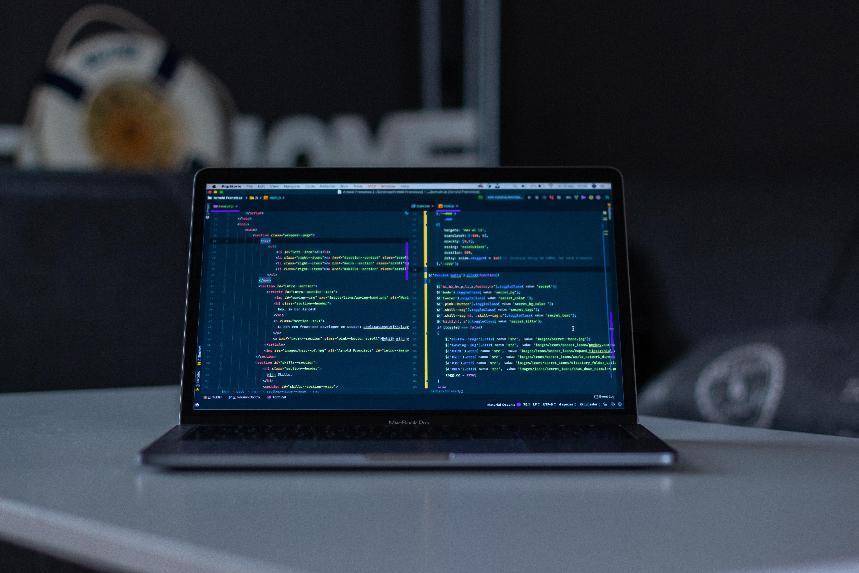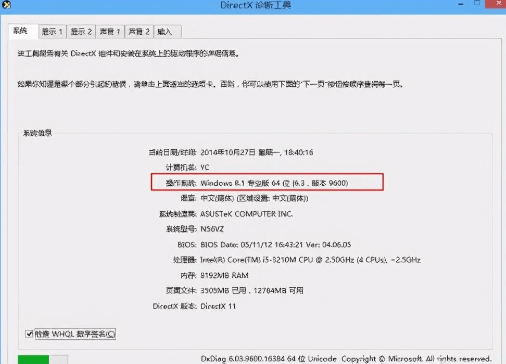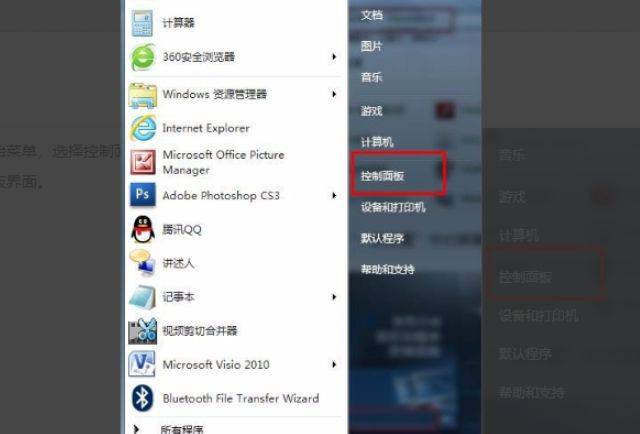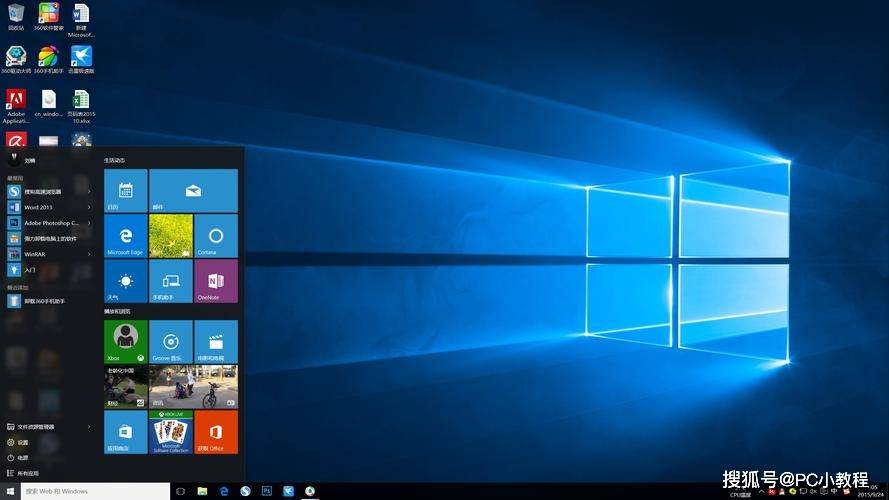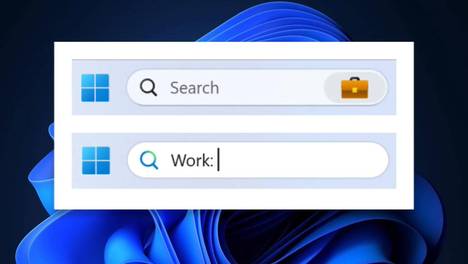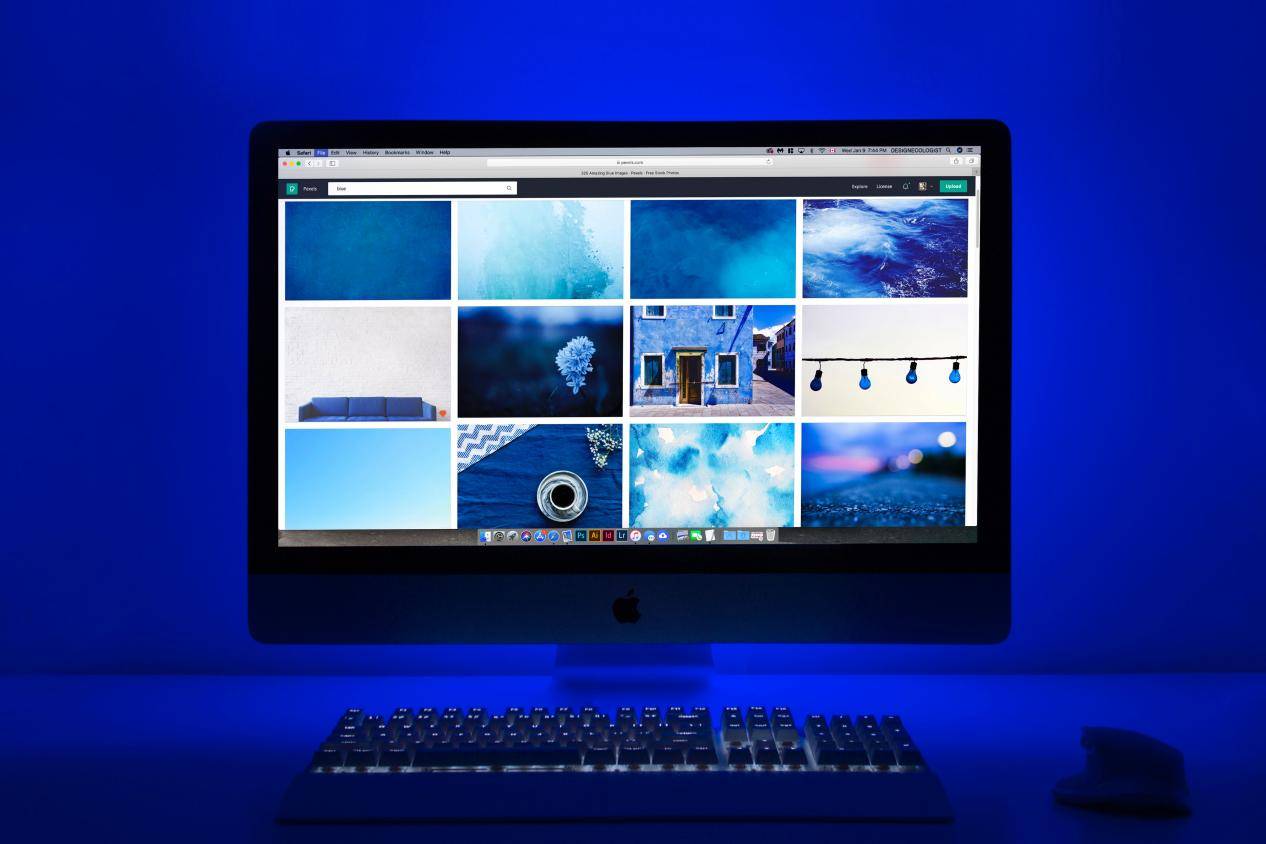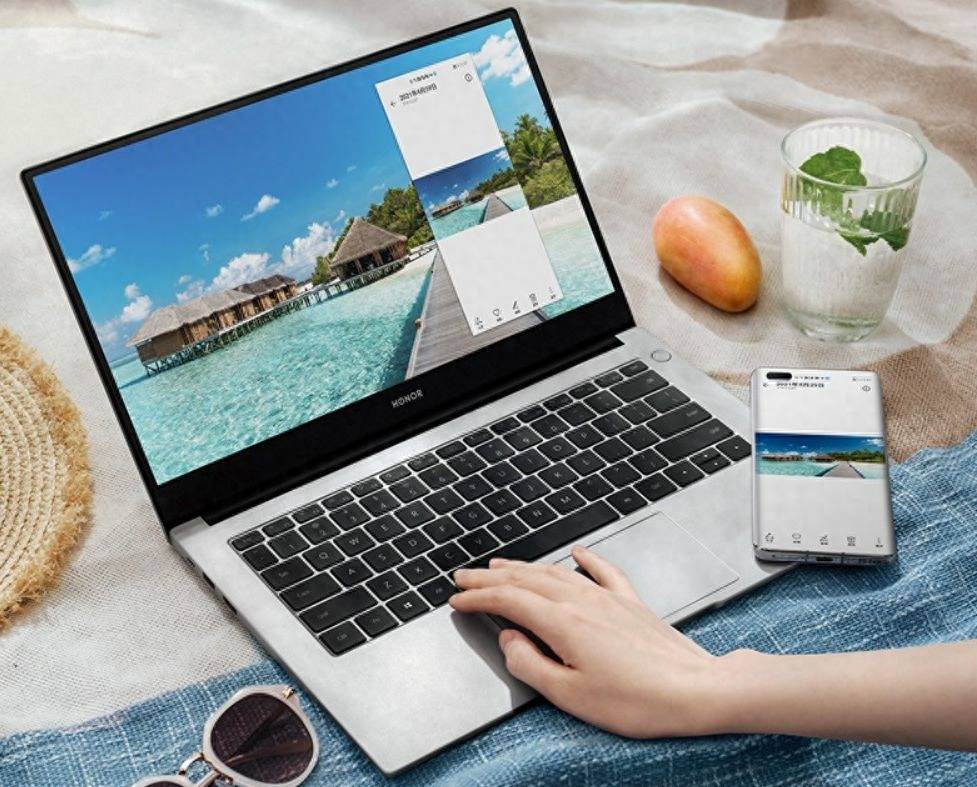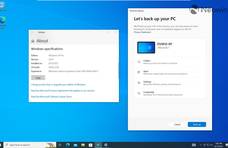3秒内启动windows 10,看看高手是如何做到的?
咱们先说实话,大多数人对于电脑启动慢这事儿,多多少少都有些头疼~
尤其是那些还在使用传统机械硬盘的同学们,开机简直是一种人生仪式,你得去泡杯咖啡、喝上一壶茶,然后坐下来准备好聊天。
可是,有没有一种神奇的魔法,能在眨眼间,电脑就自己想起来了,仿佛是科幻电影里的情节?
别急,别急,这不是什么魔法,而是windows 10的神秘武器——快速启动!今天,咱们就来揭秘一下,让你也能成为Windows启动的高手。

首先,得搞清楚快速启动是啥。咱们用通俗易懂的话说,就是把电脑关机的时候,把电脑的状态保存下来,下次开机的时候,直接加载这个状态,不再重新从头开始。
那怎么知道你的Windows 10是不是用上了这个快速启动的神技呢?
很简单,看有没有引导动画。就是那些点点点旋转成一个圆圈的动画,你一眼就能认出来的那个。有了它,就说明你的Windows正在悄悄地进行快速启动。
哎呀,别以为快速启动是无所不能的,但这玩意儿还是有点小脾气的。不信?看看下面这几点:
1、关机不行,得冷却一下
如果你只是重新启动而不是关机,那么下次启动就会是常规模式了。所以,为了享受快速启动的待遇,你得给电脑来个真正的“休息一下”——关机。
2、系统更新后请注意
系统更新可是大事,有了它,快速启动可能会被搁浅。所以,更新完系统后,别急着开机,先给点时间让它消化一下。
3、安装或删了驱动程序,也得小心了
换了个新驱动?或者卸了一个老驱动?搞定这些事情后,别急着去启动,得给系统来点缓冲时间,让一切都准备好了再说。
知道了怎么回事,那就得确保你的系统是不是真的上了这趟快速启动的车。别着急,我们来点检查清单:
1
UEFI引导要上路
喏,这是第一步,得把你的电脑从BIOS引导变成UEFI引导。别担心,不是让你改装车,而是改装引导方式。看着有点高级?别怕,按步骤来,系统安装的时候就能选择。
2
SATA/NVMe驱动程序要搭配好
看看你的驱动程序是不是标配的,如果在设备管理器里看到“标准SATA AHCI控制器”这样的字眼,那你就是用的通用驱动。
尽管通用驱动也行,但是咱们要的是极速,就得考虑给电脑来个专用驱动。
3
电源选项别关了快速启动的大门
安装系统的时候,默认是开启快速启动的。但有时候,万一你不小心给关了呢?
别担心,打开电源选项,看看有没有勾选“启用快速启动”。别说咱没提醒你,这个小勾可是关系到你电脑是不是一秒钟开机的大事。
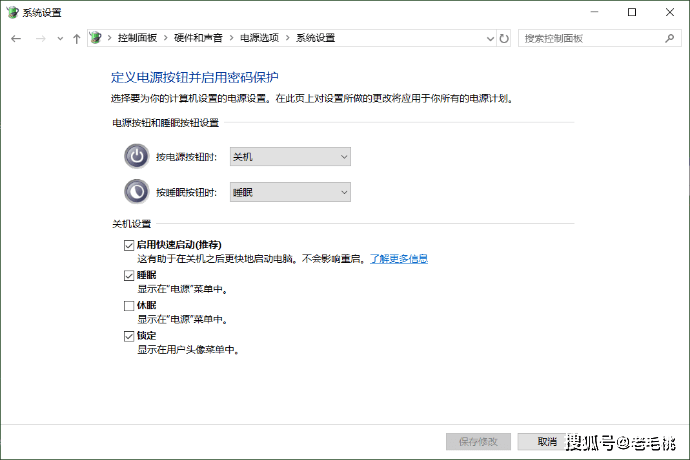
4
给点速度快的存储设备
当然,快速启动要快,离不开快速的硬盘。SSD、NVMe这类的存储设备是最佳拍档。硬盘也行,但是就别奢望它能飞一样的起飞了。
到这里了,别以为有了快速启动就万事大吉了。有时候,就算你装了这么一套系统,电脑还是不够快?别慌,还有招儿:
升级你的硬件驱动
看看有没有最新的主板、显卡等硬件驱动。别偷懒,上官网查查,搞不好就有最新版的等着你呢。有些问题就是因为驱动老旧,电脑“迈不开腿”了。
完全禁用BIOS引导
如果你是通过BIOS引导安装的Windows,别忘了完全禁用BIOS引导,只用UEFI引导。这可是让Windows 10快速启动的一大秘密武器。
不怕麻烦就试试重新安装系统
如果上面的都没解决问题,那就别怕麻烦了,试试重新安装系统。别担心,备份好重要文件,重新来一遍,说不定就是因为上次安装有哪里不对劲。
换块好点儿的硬件
最后,如果上面的方法都没用,那就只能考虑换块好点儿的硬件了。有时候,硬盘、主板等硬件问题也会导致电脑启动慢。
嗯,现在你应该知道了,要让Windows 10像高手一样在3秒内启动,其实并没有什么太神秘的魔法,只不过是一些小小的设置和注意事项。
懂了这些,你就可以在朋友面前显摆一下,说不定还能晋升为“电脑启动达人”呢。嘿嘿,赶紧试试吧,说不定下次你就能在开机时喊一声:“我是Windows启动的高手,3秒钟搞定!”